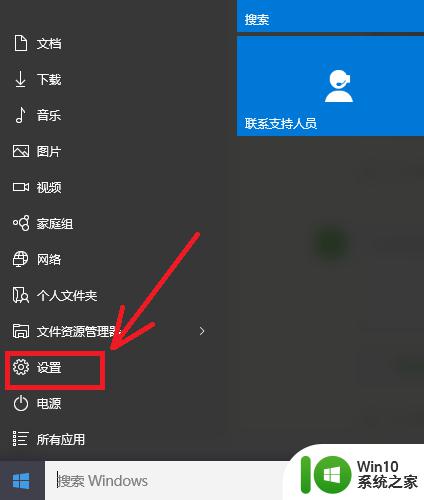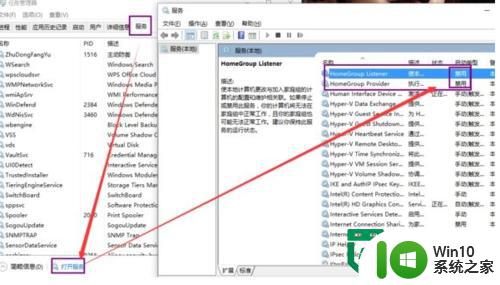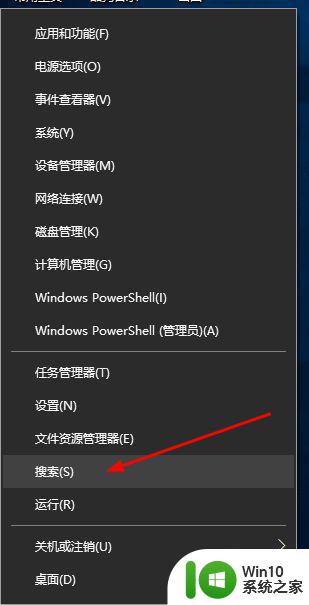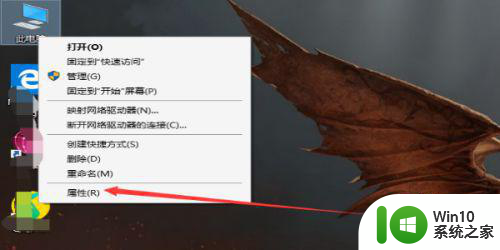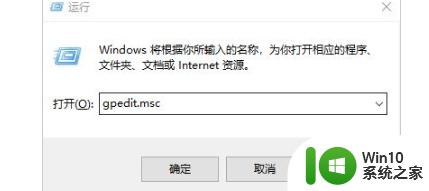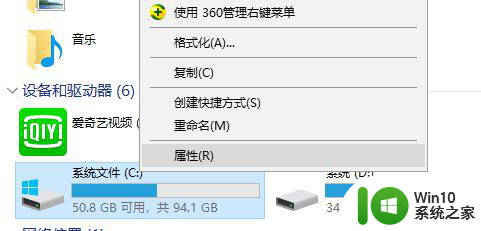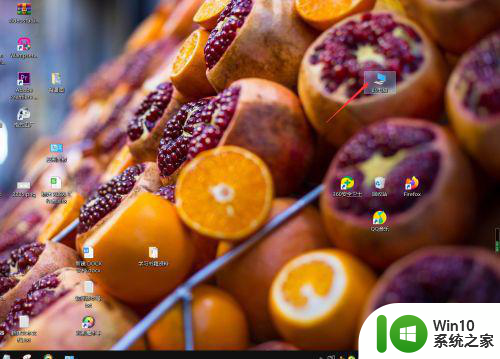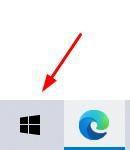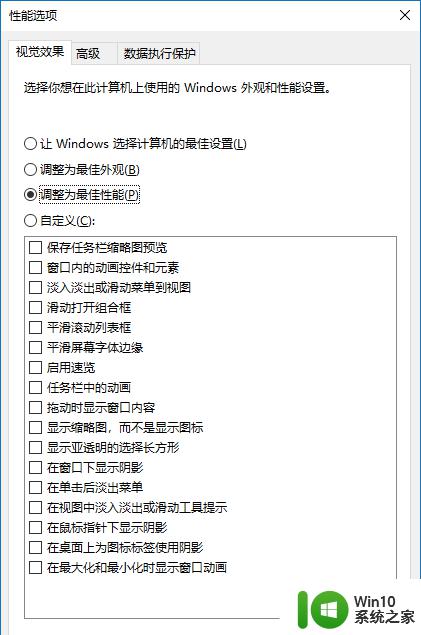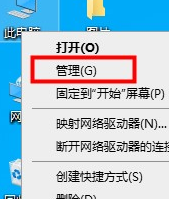win10 20h2最新优化设置方法 win10 20h2如何优化电脑性能
随着操作系统的升级,Win10 20H2为用户提供了更多的优化设置方法,以提升电脑性能,不仅如此Win10 20H2还为用户带来了更流畅的体验和更高的效率。通过一系列的调整和设置,我们可以轻松地优化电脑性能,让电脑运行更加稳定快速。本文将为大家介绍Win10 20H2的最新优化设置方法,帮助大家解决电脑运行缓慢的问题,提升工作和娱乐的体验。无论是想要提高电脑的运行速度,还是优化系统的稳定性,本文都将为您详细介绍Win10 20H2的优化方法,让您的电脑焕发新生。
具体方法:
1、一键卸载不需要的系统应用;
对于可以正常卸载的第三方应用软件,我做可以直接右键,点击卸载就可以了。

2、比较棘手的Win10系统自带的内置应用,如“Xboxlive游戏”、“Groove音乐”、“人脉”等,则可以通过命令提示符来卸载应用。
在Cortana搜索框中输入Powershell,并以管理员身份运行。
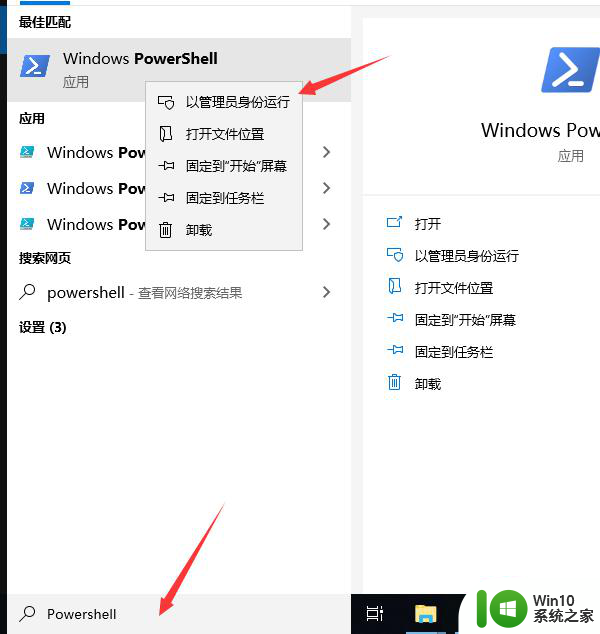
然后在窗口中输入Get-AppxPackage *OneNote* | Remove-AppxPackage,回车执行即可。
注:我们可用 Get-AppxPackage -allusers | Remove-AppxPackage 来卸载所有内置应用,但不建议这么做,因为这样会连Windows商店一起卸载,容易影响后续使用。
Win10内置应用对应的卸载命令,未列出的应用可通过“开始菜单--所有应用”右键卸载
日历、邮件
get-appxpackage*communicationsapps* | remove-appxpackage
人脉
get-appxpackage*people* | remove-appxpackage
Groove 音乐
get-appxpackage*zunemusic* | remove-appxpackage
电影和电视
get-appxpackage*zunevideo* | remove-appxpackage
get-appxpackage *zune* | remove-appxpackage 可以同时删除上两项
财经
get-appxpackage*bingfinance* | remove-appxpackage
资讯
get-appxpackage*bingnews* | remove-appxpackage
体育
get-appxpackage*bingsports* | remove-appxpackage
天气
get-appxpackage*bingweather* | remove-appxpackage
命令 get-appxpackage *bing* | remove-appxpackage 可同时删除上述四项
OneNote
get-appxpackage*onenote* | remove-appxpackage
闹钟和时钟
get-appxpackage*alarms* | remove-appxpackage
计算器
get-appxpackage*calculator* | remove-appxpackage
相机
get-appxpackage*camera* | remove-appxpackage
照片
get-appxpackage*photos* | remove-appxpackage
地图
get-appxpackage*maps* | remove-appxpackage
语音录音机
get-appxpackage*soundrecorder* | remove-appxpackage
XBox
get-appxpackage*xbox* | remove-appxpackage
接下来,我们来谈谈关闭一些无用的服务:
关闭家庭组,因为此功能会导致硬盘和CPU负载过高。
关闭方式:控制面板》home组》离开。
WindowsDefender扫描整个系统,否则打开文件夹会堵塞。控制面板窗口防护设置实施保护以删除检查和管理员,并启用窗口防护以删除检查。服务窗口服务被禁用。
关闭窗口搜索,并在后台偷偷检查您的帐户。
服务窗口搜索已禁用。
不得禁用windows防火墙(windows防火墙服务)。您可以在控制面板中防火墙的“高级设置”中的“属性”中将“域配置文件”、“特殊配置文件”和“公共配置文件”的状态更改为关闭,这样就可以在不使用防火墙服务的情况下关闭防火墙。
关闭磁盘碎片整理计划:
磁盘碎片整理可以提高磁盘性能,但不需要碎片整理计划,可以关闭。
选择磁盘属性工具来优化和整理驱动器,优化更改设置,并取消选择按计划运行。
清理旧文件夹(对于直接升级的系统)。
方法一:快捷键Win+X命令提示符,输入rdX:windows.old/s(X代表盘符)。
方法二(推荐):通过选中以前的Windows安装复选框并确认清洗来清洗磁盘。
关闭程序兼容性助手服务。
服务→程序兼容性助手服务被禁用。
Win10加快了开机速度。
win+r–输入msconfig-–boot–检查没有GUI引导,并确认。
Win10加速关机速度。
Win+R键。从计算机管理、模块管理-系统-关机选项中选择。
关闭阻止或取消关机的应用程序的自动终止功能。
以上就是win10 20h2最新优化设置方法的全部内容,如果有遇到这种情况,那么你就可以根据小编的操作来进行解决,非常的简单快速,一步到位。